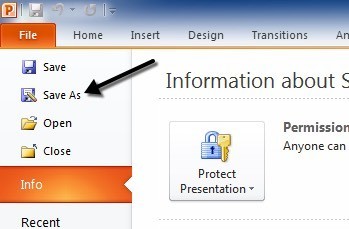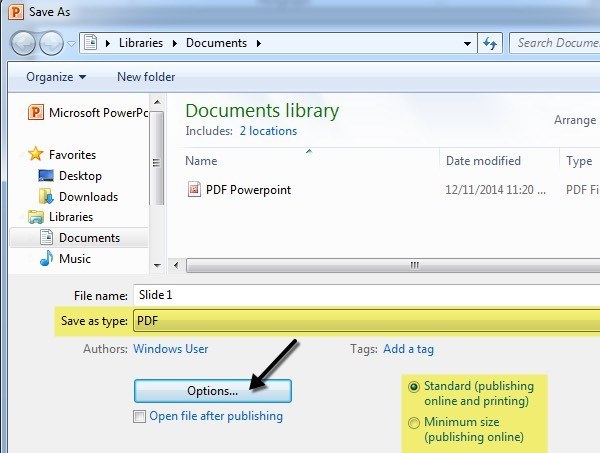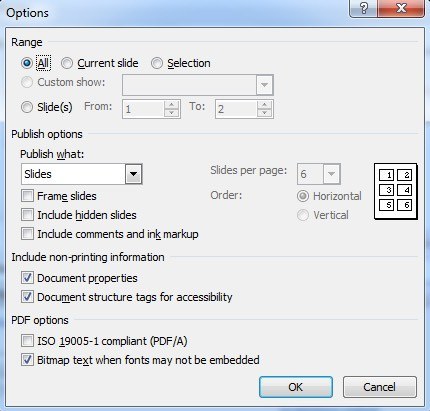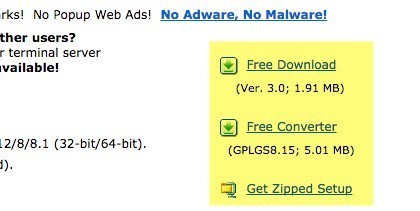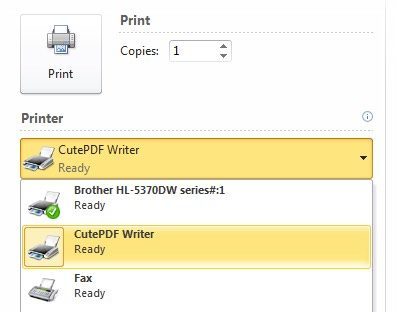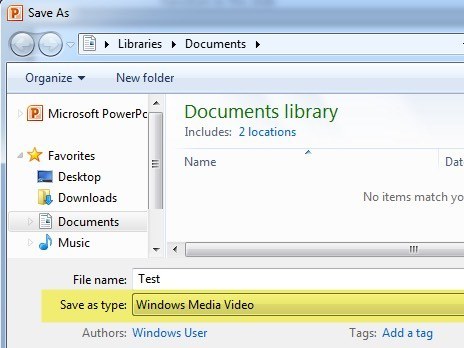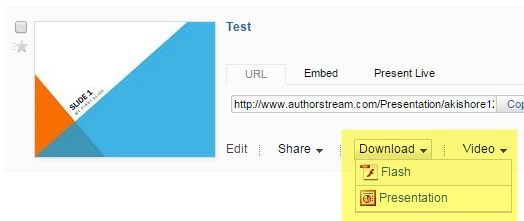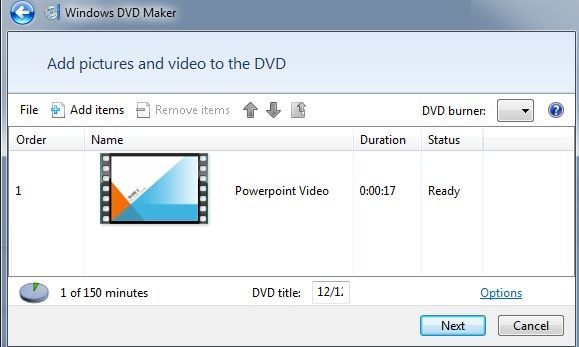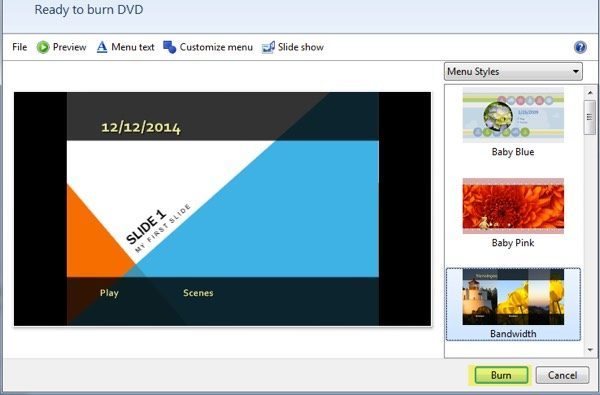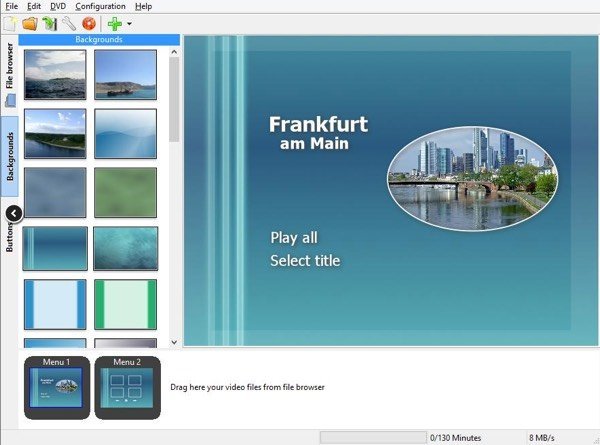我被问及如何将我的同事多次将PowerPoint转换为DVD,Flash或PDF,以至于我最终只会写一篇关于如何操作的教程!在很多情况下,您在演示时无法访问运行Microsoft PowerPoint的计算机,在这种情况下,可能更容易加载DVD,播放Flash等电影文件或在iPad上显示PDF文档。 / p>
将演示文稿转换为DVD非常棒,因为它可以在世界上的任何DVD播放器上播放,无论是笔记本电脑,台式机还是独立的DVD播放器。转换为PDF适用于那些想要以电子方式发送演示文稿幻灯片的人,但不希望人们能够编辑或修改幻灯片。最后,转换为Flash或视频对于那些想要将演示文稿嵌入网站或仅使用媒体播放器软件显示的人来说非常有用。
转换为视频也很不错,因为您可以上传这些内容视频到YouTube或Facebook进行分享。转换为MP4格式将允许您在智能手机,平板电脑或其他移动设备上欣赏PowerPoint演示文稿!让我们进入它。
将PowerPoint转换为PDF
如果您安装了较新版本的Office,那么有一种非常简单的方法可以将您的演示文稿转换为PDF格式。您所要做的就是保存文件并为文件类型选择PDF。我一直在使用这种方法,它将您的演示文稿完全转换为PDF文档。首先,打开演示文稿并单击文件,然后单击另存为。
在另存为对话框中,继续从另存为类型下拉框中选择PDF。默认情况下,它将是标准尺寸的PDF,这意味着它可用于打印或在线发布。如果您需要较小尺寸的PDF,请选择最小尺寸(在线发布)。
您也可以点击选项按钮,选择要包含在PDF中的幻灯片,是否将幻灯片打印为PDF或笔记,讲义或大纲,是否包含评论等。
点击保存,您现在将拥有包含所有PowerPoint幻灯片的PDF文档。如果您运行的是旧版Office,并且没有选项可以另存为PDF,那么您唯一的选择是使用CutePDF作家 等软件将演示文稿打印为PDF格式。 CutePDF Writer允许您为可以打印的任何内容创建PDF。
您会注意到左侧有两个链接,一个是免费的下载和免费转换器,你需要下载并安装它们。您也可以点击获取压缩设置,其中包含压缩格式的两个文件。现在转到PowerPoint,打开演示文稿,选择打印,然后从下拉菜单中选择CutePDF Writer。
将PowerPoint转换为Flash或视频
如果您正在寻找一种将PowerPoint转换为视频或Flash的免费方式,那么您有几种选择。第一种方法与我们将演示文稿保存为PDF格式的方法基本相同。
在较新版本的Office中,您可以将所有过渡和动画保存为Windows Media文件。使用第三方软件,您可以将其转换为Flash,MP4或您需要的任何视频格式。首先打开演示文稿,确保查看幻灯片并调整动画/过渡的时间。尽量使其尽可能自动化而不需要点击鼠标,因为这些会在视频中自动转换,但持续时间将是默认值而不是您选择的值。
接下来,单击文件,然后保存,并选择Windows Media Video作为此次文件类型。
点击保存,您现在可以看到演示文稿了!我对视频的质量印象非常深刻,并且在幻灯片,时序,动画,音频和过渡方面与PowerPoint中的实际演示几乎100%匹配。
第二种方法涉及完成演示文稿并将其上传到名为AuthorStream 的网站。您必须注册才能使用该服务,但它是免费的,绝对值得。 AuthorStream还会保留您在演示文稿中可能录制的任何录音。
上传并转换后,您会看到下载的下拉菜单和视频即可。在下载下,您可以将演示文稿转换为Flash,在视频下,您可以将其转换为MP4视频(最多5分钟免费)。
除了AuthorStream,您还可以查看Slideshare的 ,iSpring 和Zoho Show 用于获取PowerPoint演示文稿的Flash版本。然后,您可以将它们嵌入到您的博客或网站中。
如果您想将Windows电影视频转换为其他格式,您可以使用在线视频转换工具 或第三方软件,如手刹 。随意阅读我上一篇文章,其中我解释了转码和视频文件格式 的概念。
将PowerPoint转换为DVD
将PowerPoint演示文稿转换为DVD也是公平的一旦你把它变成视频格式就很简单。首先,您必须按照上述说明将视频转换为任何视频格式,然后您可以按照说明将视频刻录到DVD。
在Windows上执行此操作的最简单方法其他软件是使用Windows DVD Maker,它包含在Windows Vista Home Premium / Ultimate和Windows 7 Home Premium / Professional / Ultimate中。该软件已在Windows 8中删除,原因不明。我将在下面提到Windows 8用户的第三方程序。
在Windows DVD Maker中,首先您必须选择要包含在DVD中的照片和视频。我刚刚选择了我的简短PowerPoint演示文稿,您可以看到它告诉您DVD上还剩多少时间,并允许您更改DVD的标题。
在下一个屏幕上,您可以选择不同的菜单样式,还可以更改菜单文本,自定义菜单和预览菜单。继续使用选项和设置,直到您对结果满意为止。例如,我摆脱了场景,因为我在DVD上只有一个视频而且没有任何意义。
弹出DVD,然后点击刻录。如果你愿意,你将有一个漂亮的可玩DVD,可以包含一个或数百个PowerPoint演示文稿!对于那些没有Windows DVD Maker的人,你可以查看一个名为DVDStyler 的免费程序。
<我不会在这里详细介绍如何使用该程序,因为它使用起来非常简单,而且因为它们的网站上有足够的支持文档。此程序还有比Windows DVD Maker更多的选项,因此如果您想要更多自定义DVD,它可能是更好的选择。就是这样!希望使用上面的指南,您已经能够将PowerPoint演示文稿转换为所需的格式!如果您有任何疑问,请发表评论。享受!